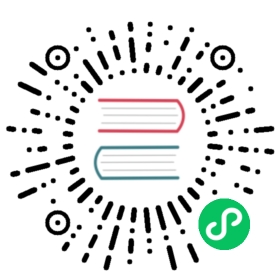环境准备
获取LiteOS源代码
LiteOS源码仓在码云上,使用master分支。
硬件环境
开发板
本指南以国内主流STM32学习板-正点原子STM32F407开发板为例进行移植。该开发板的介绍可参考官方网站:探索者STM32F407开发板。
烧录仿真器
JLink。
软件环境
简介
本指南主要基于LiteOS Studio集成开发环境进行移植,烧录工具为JLink,同时使用STM32CubeMX软件生成裸机工程。
安装STM32CubeMX
STM32CubeMX下载,本指南使用的是6.0.1版本。
安装LiteOS Studio
除了LiteOS Studio,同时还需要安装git工具、arm-none-eabi软件、make构建软件、C/C++扩展、JLink烧录软件,这些软件的安装均可参考LiteOS Studio安装指南。
所有软件安装完毕后,需要重启计算机。
须知: 对于板载STLink仿真器的STM32开发板,需要先把STLink仿真器刷成JLink仿真器,再按照JLink的方式烧写。可以参考LiteOS Studio官方文档的“STM32工程示例”中的“ST-Link仿真器单步调测”。
验证LiteOS Studio集成开发环境
在正式开始移植前,可以先验证当前开发环境是否能成功编译LiteOS代码并完成烧录。目前开源LiteOS支持了若干开发板,如:Cloud_STM32F429IGTx_FIRE、STM32F769IDISCOVERY、STM32L431_BearPi等。可以视情况验证环境:
- 没有官方已适配的开发板,可以先使用LiteOS已支持的开发板工程验证编译功能。暂时不验证烧录功能,在下一章节“测试裸机工程”中再验证。
- 有官方已适配的开发板,使用开发板对应的工程验证编译和烧录功能。即:
- 对于Cloud_STM32F429IGTx_FIRE开发板,在LiteOS Studio中配置目标板信息时,选择STM32F429IG。
- 对于STM32F769IDISCOVERY开发板,在LiteOS Studio中配置目标板信息时,选择STM32F769NI。
- 对于STM32L431_BearPi 开发板,在LiteOS Studio中配置目标板信息时,选择STM32L431RC。
验证方法可以参考LiteOS Studio官方文档的“STM32工程示例”中的“使用入门”(只需关注其中的“打开工程”、“目标板配置”、“编译配置-编译代码”和“烧录配置-烧录”)。